Создание проекта
🔗 Оригинальная страница — Источник данного материала
Создание проекта
С чего начинается запись
После запуска программы перед Вами будет ❗→ Стартовая страница где необходимо либо нажать *Новый проект, либо *Открыть существующий после чего откроется основная рабочая область в которой располагаются основные окна для создания и редактирования проекта.
Для того чтобы начать запись нажмите кнопку [1] (см. скриншот). После этого Вы можете ввести в адресную строку бр�аузера [2] адрес сайта, с которым планируете работать и производить запись путем совершения действий в браузере. Либо можете добавлять экшены в проект вручную, кликнув правой клавишей мыши на любое пустое место в проекте [3].
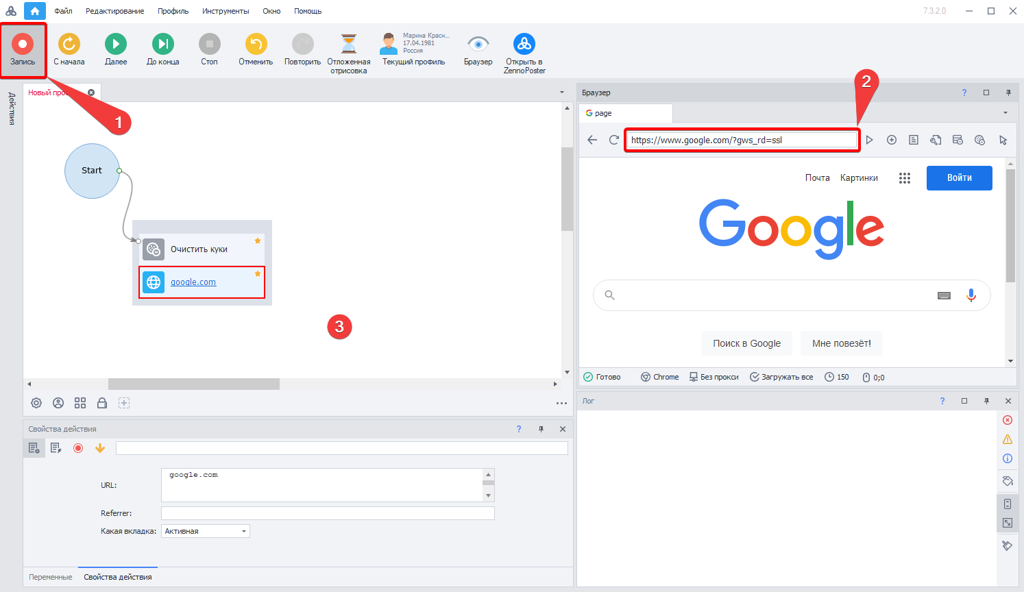 |
|---|
| На скриншоте окна расположены согласно настройке: Окно => Режим интерфейса => Стандартный |
Основные окна
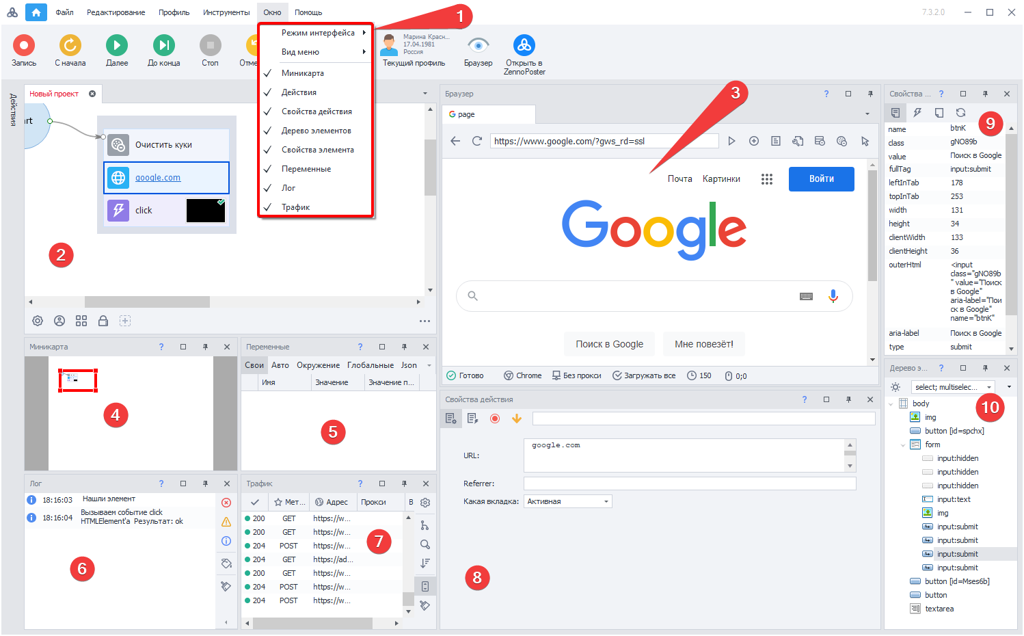
В основном рабочем окне программы Вы можете разместить 9 функциональных окон. Их можно перетаскивать, изменять в размерах в зависимости от того как Вам удобнее. Часть окон можно закрыть, если Вы ими не пользуетесь или пользуетесь редко. Восстановить закрытые окна можно через меню [1].
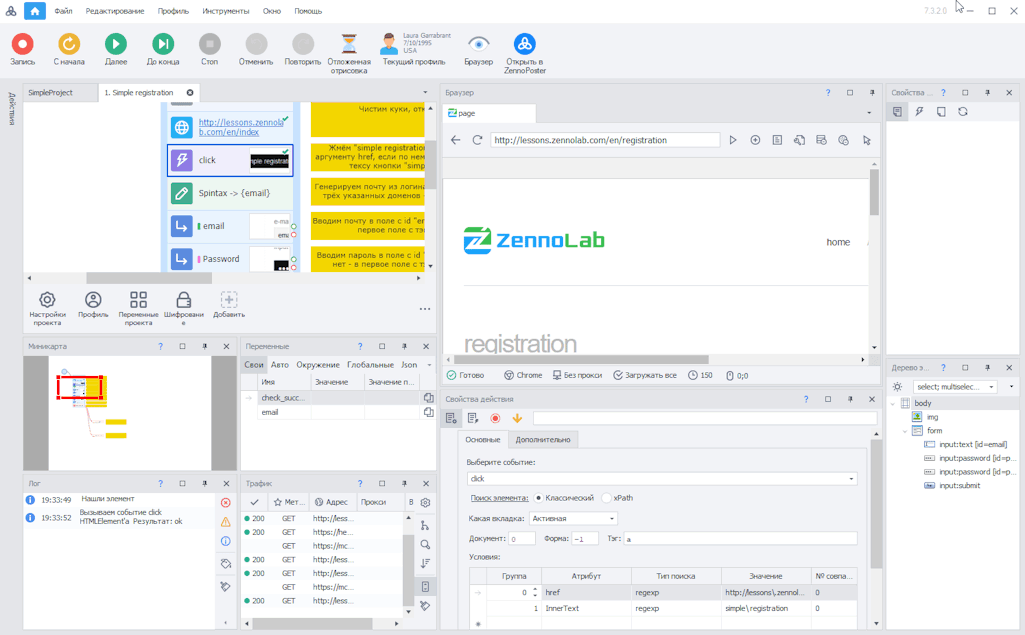
[2] Окно проекта
В данном окне при записи появляются ❗→ экшены, когда Вы совершаете какие-либо действия в браузере [3]. Вы можете также создавать новые экшены вручную (правый клик мыши). Их можно перетаскивать, объединять в группы, соединять логическими связями, выстраивая последовательность для выполнения проекта.
[3] Браузер
В ❗→ данном окнеВы можете открывать различные сайты и записывать пошагово действия путем нажатия ссылок, заполнения текстовых полей и т.д. Вверху данного окна имеются пиктограммы навигации, остановки загрузки страницы, управление вкладками, опции очистки кэша и куков + инструмент просмотра исходного кода, DOM и текста страницы.
[4] Миникарта
Перетаскивая рамку по схематичному отображению Вашего проекта Вы сможете легко изменить фокус в самом окне проекта. Это актуально при создании больших шаблонов.
[5] Переменные
В данном окне отображаются текущие значения переменных проекта. Во время отладки Вы можете наблюдать и анализировать их значения.
[6] Лог
В логе при отладке появляютс�я сообщение об успешно выполненных действиях и о возникших ошибках. Это помогает исправить и доработать проект до готового вида.
[7] Окно трафика
В данном окне будут отображены все запросы, которые сделает браузер ProjectMaker. А также запросы сделанные с помощью ❗→ экшенов HTTP запросов.
[8] Свойства действия
При выделении того или иного экшена в окне проекта [1], здесь Вы можете заполнить и изменить настройки его работы.
[9] Свойства элемента
Если у Вас активирован режим «Следовать за курсором» (правый клик мыши в окне браузера), то при наведении курсора на тот или иной элемент на страницы, Вы сможете посмотреть его свойства. Также свойства элементов будут отображаться при работе с ❗→ конструктором действий (правый клик мыши в окне браузера) и деревом элементов [10].
[10] Дерево элементов
Когда Вы не можете сразу идентифицировать элемент в браузере, Вы можете отыскать его в окне дерева элементов. Оно представляет собой структурированный наглядный вид кода с древовидной структурой, с помощью которого Вы легко найдете нужный Вам элемент на странице.
Данные проекта
Текущие данные профиля

Используемые параметры профиля Вы можете посмотреть при отладке, кликнув на соответствующую иконку.
Настройки проекта

Управлять параметрами проекта можно с помощью настроек из Панели статических блоков.
Взаимодействие браузера и проекта
Проект и браузер синхронизируются в режиме реального времени. Вы можете производить отладку с любой точки шаблона. При возникновении ошибки на том или ином этапе отладки Вы можете на ходу исправить параметры экшена и сразу протестировать его работу с новыми параметрами. Дозаписать проект возможно также в любой момент, нажав на кнопку «Запись» в верхнем меню.
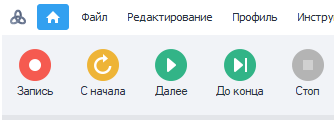
Используя кнопки отладки Вы можете инициировать прогон проекта с самого начала, пошагово, до точки останова. Выделив любой экшен, Вы можете протестировать его работу в рамках текущей страницы браузера.